
Усі методички
.pdf
5
2. OPUS: Інтернет-служба позиціонування користувачів
Далі користуємося сервісом [Інтернет ресурс: https://www.ngs.noaa.gov/OPUS/index.jsp ]. Завантажуємо пункт який хочемо опрацювати, та електронну адресу (рис. 4).
Рис. 4 Підготовка даних до опрацювання
Після опрацювання з’явиться вікно із успішним опрацюванням (рис. 5), далі на вказану електронну пошту прийде файл з опрацюванням.
Рис. 5 Успішне опрацювання

6
3. Аналіз отриманих даних
Таблиця 1. Дані із сервісу OPUS "****"
ITRF2008 at Epoch 2016,*** (OPUS)
Пункт "******"
Coordinate |
Value |
σ |
|
|
|
X |
3520729,735 |
0,005 m |
|
|
|
Y |
***4970,768 |
0,007 m |
|
|
|
Z |
***6086,218 |
0,002 m |
|
|
|
Latitude |
4**° 45' 56.11234" N |
0.005 m |
|
|
|
Longitude |
**° 28' 11.98762" E |
0.005 m |
|
|
|
El, Height |
127.606 m |
0.004 m |
|
|
|
Таблиця 2. Дані із сервісу TrimbleRTX "***"
ITRF2014 at Epoch 2016,**** (TrimbleRTX)
Пункт "******"
Coordinate |
Value |
σ |
|
|
|
X |
***0729,688 |
0,005 m |
|
|
|
Y |
***970,736 |
0,005 m |
|
|
|
Z |
***086,142 |
0,005 m |
|
|
|
Latitude |
4*° 45' 56.11213" N |
0.003 m |
|
|
|
Longitude |
**° 28' 11.98746" E |
0.005 m |
|
|
|
El, Height |
127.512 m |
0.007 m |
|
|
|
Таблиця 3. Різниця між координатами "***"
ΔX |
0,** |
см |
|
|
|
ΔY |
0,** |
см |
|
|
|
ΔZ |
0,** |
см |
|
|
|
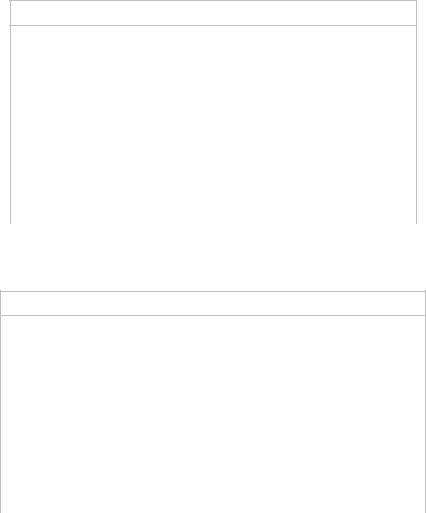
7
Таблиця 4. Дані із сервісу OPUS "*****"
ITRF2008 at Epoch 2016,01 (OPUS)
Пункт "****"
Coordinate |
Value |
σ |
|
|
|
X |
* |
0,002 m |
Y |
* |
0,004 m |
Z |
|
0,005 m |
Latitude |
|
0.006 m |
Longitude |
|
0.003 m |
El, Height |
|
0.002 m |
Таблиця 5. Дані із сервісу TrimbleRTX "*****"
ITRF2014 at Epoch 2016,0122 (TrimbleRTX)
Пункт " ****"
Coordinate |
Value |
σ |
|
|
|
X |
* |
0,005 m |
Y |
|
0,005 m |
Z |
|
0,005 m |
Latitude |
|
0.003 m |
Longitude |
|
0.005 m |
El, Height |
|
0.007 m |
Таблиця 6. Різниця між координатами "*"
ΔX |
* |
см |
ΔY |
* |
см |
ΔZ |
* |
см |

8
Таблиця 7. Дані із сервісу OPUS " *"
ITRF2008 at Epoch 2016,01 (OPUS)
Пункт " *"
Coordinate |
Value |
σ |
|
|
|
X |
|
0,004 m |
Y |
|
0,001 m |
Z |
|
0,001 m |
Latitude |
|
0.002 m |
Longitude |
|
0.003 m |
El, Height |
|
0.002 m |
Таблиця 8. Дані із сервісу TrimbleRTX " *"
ITRF2014 at Epoch 2016,0122 (TrimbleRTX)
Пункт " *"
Coordinate |
Value |
σ |
|
|
|
X |
|
|
|
|
|
Y |
|
|
|
|
|
Z |
|
|
|
|
|
Latitude |
|
|
|
|
|
Longitude |
|
|
|
|
|
El, Height |
|
|
|
|
|
Таблиця 9. Різниця між координатами " acp10050.16o"
ΔX |
|
см |
ΔY |
|
см |
ΔZ |
|
см |
9
Висновок: на даній роботі я опрацювала спостереження та визначила координати за допомогою онлайн сервісів Trimble та OPUS.
Координати пункту "***" було визначено найкраще, вони є найточніші, різниця між координатами визначених за допомогою різних сервісів становить: ΔX=0,** см, ΔY=0,** см, ΔZ=0,* см.
Різниці координат для пункту "***" - ΔX=* см, ΔY=0*8 см, ΔZ=* см.
Різниці координат для пункту " **" - ΔX=* см, ΔY=** см, ΔZ=* см.

1
Вказівки до виконання лабораторної роботи №4
«Опрацювання GNSS спостережень у програмі TERSUS Geo Office»
1.Встановлюємо програму на ПК: TERSUS Geomatics Office розроблено в рамках Microsoft NET Framework 2.0., тому переконайтеся, що ваш комп'ютер встановив цю рамку. (Примітка: сама система WINDOW 7
поставляється з Microsoft NET Framework 2.0 Framework).
Якщо на вашому комп'ютері не встановлено конфігурацію Microsoft NET Framework 2.0, спочатку встановіть пакет "NetFrame2.exe, а потім встановіть ТGO.msi (рис.1).
Якщо на вашому комп'ютері встановлено рамки Microsoft NET Framework 2.0, будь ласка, встановіть пакет (TERSUS Geomatics Office.msi) безпосередньо (рис. 2.). (Якщо після виконання вищевказаних дій в програмі буде недоступний звіт 3D – потрібно перевірити програму на сумісність з поточною версією
WINDOWS).
Рис. 1.Пакет Microsoft NET Framework 2.0
Рис. 2.Пакет TERSUS Geomatics Office.msi
2.Для опрацювання даних потрібно відкрити програму TERSUS Geomatics Office (рис. 3).

2
Рис. 3. Інтерфейс програмиTERSUS Geomatics Office
3.В меню Project , створюємо новий проект натиснувши NewProject (рис. 4), після чого з'явиться вікно NewProject. В поліProject вписуємо назву проекту, наприклад: Бригада №1 (2160-04-09-2018), де 2160 – це номер gps-тижня, 04-09-2018 – дата спостереження.
В поді Directoryпотрібно задати шлях до папки в якій буде збережено проект (рис. 5).
Рис. 4.Вигляд вікна NewProject
Рис. 5.Вікно збереження створеного проекту
4.Далі з'являється, діалогове вікно «Властивості проекту» як на рисунках 6.1, 6.2, 6.3, в якому можна встановити детальну інформацію про проект (Як правило, потрібно встановити вкладку допуску.
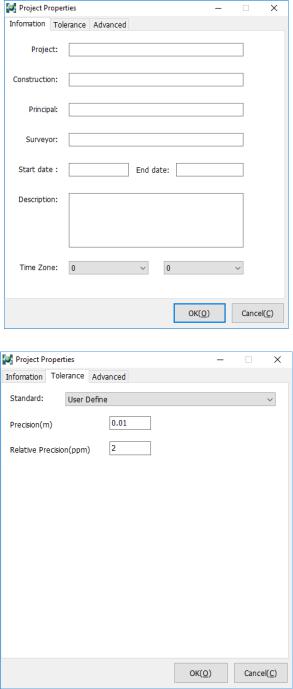
3
Рис. 6.1.Діалогове вікно «Властивості проекту»→«Information»
Рис. 6.2.Діалогове вікно «Властивості проекту»→«Tolerance»

4
Рис. 6.3.Діалогове вікно «Властивості проекту»→«Advance»
5.УвікніCoordinate, необхідно встановити параметри системи координат для нового проекту (рис. 7.1). Загалом, потрібно лише встановити поля в вкладках Ellipsoid, Projection та Convert. Ви можете знайти детальнішу інформацію про параметри координат координат у наступних розділах.
У вкладціEllipsoidпотрібно зазначити з якої системи координат (WGS84), в яку необхідно здійснити перехід (Красовський1940). Вкладка Projectionвідображає номер зони, в якій проводилися спостереження, тобто в ній потрібно зазначити номер меридіану з якого починається зона (рис. 7.2). Для редагування номера меридіану потрібно лівою клавішею миші (ЛКМ) натиснути в першому рядку меню Projectionі прописати назву, наприклад «меридіан», потім натиснути Save(7.3).
Рис. 7.1.Діалогове вікно «Coordinate»→«Ellipsoid»

5
Рис. 7.2.Діалогове вікно «Coordinate»→«Projection»
Рис. 7.3.Вигляд відредагованого меню«Projection»
6.Далі потрібно перейти в розділ Importта завантажити файли спостереження за GPS-даними, попередньо створивши папку в якійповинні бути обсерваційні файли(Rinex) з розширенням *.18о, навігаційний файл з розширенням *.18n та точні ефемериди на дату спостереження з розширенням *.sp3 (рис. 8).
